ยักษ์ใหญ่ Redmond เปิดตัว Microsoft Teams ในปี 2560 สี่ปีต่อมา แอปยังคงได้รับผลกระทบจากรายการจุดบกพร่องและข้อผิดพลาดจำนวนมาก สิ่งต่างๆ ยังไม่สมบูรณ์แบบและยังมีพื้นที่ให้ปรับปรุงอีกมาก ข้อผิดพลาดในการเข้าสู่ระบบ ยังคงเป็นหนึ่งในบ่อยที่สุด ปัญหาที่ส่งผลต่อผู้ใช้ Teams. ในคู่มือนี้ เราจะเน้นที่รหัสข้อผิดพลาด CAA301F7 ที่น่ารำคาญ และวิธีแก้ไขใน Windows 10
ฉันจะแก้ไขรหัสข้อผิดพลาดของทีม CAA301F7 ได้อย่างไร
ใช้เว็บแอป
เว็บแอปมักไม่ค่อยได้รับผลกระทบจากปัญหาเดียวกันกับแอปเดสก์ท็อป ดังนั้นไปที่ team.microsoft.comและตรวจสอบว่าคุณสามารถลงชื่อเข้าใช้บัญชีของคุณได้หรือไม่ ในลักษณะนี้ คุณสามารถเข้าถึงบัญชี Teams ของคุณได้อย่างรวดเร็ว และดูแลงานเร่งด่วนใดๆ หลังจากนั้น คุณสามารถดำเนินการตามขั้นตอนการแก้ไขปัญหาต่อโดยใช้วิธีแก้ปัญหาตามรายการด้านล่าง
ตรวจสอบการเชื่อมต่อเครือข่ายของคุณ
ตรวจสอบให้แน่ใจว่าการเชื่อมต่ออินเทอร์เน็ตของคุณเสถียร รีสตาร์ทเราเตอร์ของคุณและเปลี่ยนเป็นการเชื่อมต่อด้วยสายเคเบิล อย่าลืมยกเลิกการเชื่อมต่ออุปกรณ์อื่นๆ โดยใช้การเชื่อมต่อเพื่อเพิ่มแบนด์วิดท์สำหรับ Teams หากคุณกำลังใช้การเชื่อมต่อแบบไร้สาย ให้ย้ายแล็ปท็อปของคุณเข้าใกล้เราเตอร์มากขึ้น และตรวจสอบว่าปัญหาหายไปหรือไม่
ปิดการใช้งานโปรแกรมป้องกันไวรัสและไฟร์วอลล์ของคุณ
ก่อนอื่น ให้ตรวจสอบว่าโปรแกรมป้องกันไวรัสและไฟร์วอลล์ของคุณมีความผิดสำหรับรหัสข้อผิดพลาด CAA301F7 หรือไม่ ปิดใช้งานโปรแกรมป้องกันไวรัสและไฟร์วอลล์ชั่วคราว แล้วตรวจสอบผลลัพธ์
หากข้อผิดพลาดหายไป ให้ไวท์ลิสต์ Teams ในการตั้งค่าแอนตี้ไวรัสของคุณ นอกจากนี้ เพิ่มกฎไฟร์วอลล์ใหม่สำหรับ Teams เพื่อแนะนำเครื่องมือความปลอดภัยของคุณเพื่อให้ Teams ทำงานบนเครื่องของคุณได้ สำหรับคำแนะนำโดยละเอียดเกี่ยวกับวิธีการทำเช่นนั้น ให้ไปที่หน้าสนับสนุนเฉพาะสำหรับโปรแกรมป้องกันไวรัสและไฟร์วอลล์ของคุณ
ล้างข้อมูลการเข้าสู่ระบบของทีม
คุณสามารถแก้ไขปัญหาการเข้าสู่ระบบ Microsoft Teams ได้อย่างรวดเร็วโดยล้างข้อมูลการเข้าสู่ระบบจาก Credential Manager
- พิมพ์ "ผู้จัดการข้อมูลรับรอง” ในช่อง Windows Search และดับเบิลคลิกที่ผลลัพธ์แรก
- จากนั้นเลือก ข้อมูลรับรอง Windows และค้นหาข้อมูลการเข้าสู่ระบบ Teams ของคุณ

- เลือกรายการทั้งหมดแล้วกด ลบ ตัวเลือก.
- รีสตาร์ทคอมพิวเตอร์ เปิด Teams อีกครั้ง และตรวจสอบผลลัพธ์
ล้างแคชของแอป
แคชของแอปอาจรบกวนเซสชัน Teams ปัจจุบันของคุณ ซึ่งทำให้คุณไม่สามารถเข้าสู่ระบบได้
- คลิกขวาที่ไอคอนทาสก์บาร์ของทีมแล้วเลือก ล้มเลิก เพื่อออกจากแอป
- แล้วพิมพ์ %appdata%\Microsoft\Teams ในช่องค้นหาของ Windows แล้วกด Enter
- ลบไฟล์และโฟลเดอร์ทั้งหมดออกจากโฟลเดอร์ Teams

- เปิด Teams อีกครั้งและตรวจสอบว่าคุณสามารถลงชื่อเข้าใช้บัญชีของคุณได้หรือไม่
หากปัญหายังคงอยู่ ให้ไปที่ C:\ProgramData\Intel\ShaderCache\Teams_1 และลบไฟล์แคช Teams_1 ด้วย
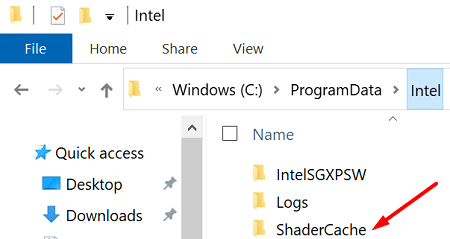
เปิดตัวทีมที่มีสิทธิ์ผู้ดูแลระบบ
เรียกใช้ Teams ด้วยสิทธิ์ของผู้ดูแลระบบและเปิดใช้งานโหมดความเข้ากันได้ของ Windows 8 หรือ Windows 7 ผู้ใช้หลายคนยืนยันว่าคอมโบนี้แก้ไขปัญหาการเข้าสู่ระบบ Teams ของตนแล้ว
- ดังนั้น ให้คลิกขวาที่ไอคอนเดสก์ท็อป Teams แล้วเลือก คุณสมบัติ.
- จากนั้นคลิกที่ ความเข้ากันได้ แท็บ
- ภายใต้ โหมดความเข้ากันได้, ตรวจสอบตัวเลือกที่ระบุว่า เรียกใช้โปรแกรมนี้ในโหมดความเข้ากันได้สำหรับ แล้วเลือก Windows 8 หรือ Windows 7
- จากนั้นภายใต้ การตั้งค่า, ทำเครื่องหมายที่ช่องทำเครื่องหมายที่ระบุว่า เรียกใช้โปรแกรมนี้ในฐานะผู้ดูแลระบบ.

- บันทึกการตั้งค่าใหม่และเปิดใช้ Teams อีกครั้ง
เปิดใช้งาน WS-Trust 1.3
หากคุณเป็นผู้ดูแลระบบไอทีและผู้ใช้ติดต่อคุณเกี่ยวกับรหัสข้อผิดพลาดนี้ คุณต้องเปิดใช้งาน WS-Trust 1.3 สำหรับ Desktop Client SSO บนเซิร์ฟเวอร์ ADFS ภายในองค์กร ใช้โซลูชันนี้หากคุณใช้การตั้งค่าแบบรวมศูนย์กับผู้เช่า Azure AD
สิ่งที่คุณต้องทำคือรันคำสั่งต่อไปนี้: เปิดใช้งาน-AdfsEndpoint -TargetAddressPath “/adfs/services/trust/13/windowstransport”
นอกจากนี้ ให้เปิดใช้งานทั้งแบบฟอร์มและการรับรองความถูกต้องของ Windows (WIA) ในนโยบายการตรวจสอบสิทธิ์ส่วนกลางภายใต้การตั้งค่าอินทราเน็ต
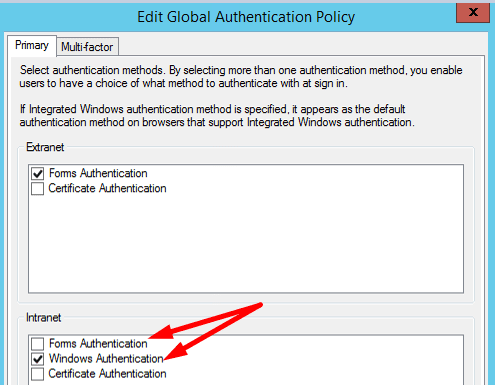
ขอให้ผู้ใช้รีสตาร์ทคอมพิวเตอร์และตรวจสอบว่าสามารถเข้าถึงบัญชี Teams ได้หรือไม่
ติดตั้งทีมใหม่
หากข้อผิดพลาด CAA301F7 ยังคงอยู่ ให้ไปที่แผงควบคุมและภายใต้ โปรแกรม เลือก ถอนการติดตั้งโปรแกรม. เลือกทีม กด ถอนการติดตั้ง ปุ่ม และรีสตาร์ทเครื่องคอมพิวเตอร์ของคุณ

จากนั้นดาวน์โหลดสำเนาใหม่ของแอพและติดตั้งบนอุปกรณ์ของคุณ
บทสรุป
รหัสข้อผิดพลาดของทีม CAA301F7 บ่งชี้ว่ากระบวนการเข้าสู่ระบบล้มเหลว ในการแก้ไขปัญหานี้ ให้ปิดใช้งานโปรแกรมป้องกันไวรัสและไฟร์วอลล์ และล้างข้อมูลการเข้าสู่ระบบ Teams ของคุณจาก Credential Manager นอกจากนี้ ตรวจสอบให้แน่ใจว่าได้เรียกใช้แอปในโหมดความเข้ากันได้ด้วยสิทธิ์ของผู้ดูแลระบบ คุณจัดการเพื่อกำจัดข้อผิดพลาด CAA301F7 หรือไม่ แจ้งให้เราทราบในความคิดเห็นด้านล่าง